论文公式排版技巧和方法(高效排版论文技巧)
科研论文中各级标题、参考文献的编号,以及简历中的论文奖项陈列等,如果正确运用「项目符号和编号」功能,能够极大提升排版的质量与效率,但如果运用不当,也会成为排版 bug 的高发区,让我们抓耳挠腮,头疼不已。

其中,调整「项目符号和编号」与文本的间距,以及切换是否自动编号,是「项目符号与编号」功能中困扰很多人的两个典型问题。
因此,本文针对这两个问题,在理解 Word 排版的基本原则上,辅以实例,提出一套解决这两个问题的通用方案与技巧。
一、灵活设置「项目符号和编号」与文本的距离
如何将左图中犬牙交错的编号列表变成右图中整齐划一的编号列表,然后根据具体情况灵活调整编号和文本的缩进与对齐呢?
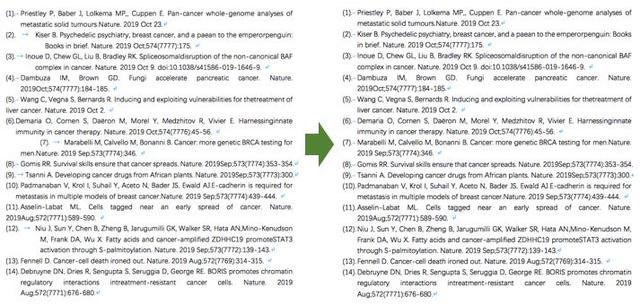
上图中主要的混乱情况有:编号和文本的距离不统一,编号后文本行间没有左对齐。
这种情况的出现,多数是由于以下两个原因造成的:
- 项目符号和编号后面跟随的制表符设置混乱
- 项目符号和编号的段落缩进设置混乱
如果大家还不太明白制表符和段落缩进的含义,建议先去学习一下这两个 Word 中至关重要的基础知识,不过不会影响本次学习。
为什么会出现这两种格式设置混乱呢?我们需要意识到的是,我们会经常面对「把上图左调整成上图右」这样类似的排版问题,无论是我们自己排版时(比如说复制粘贴)遇到的,还是别人(比如说领导)安排给我们的排版任务。
因此,我们需要行之有效的一套方法策略来应对。有了这套方法策略,以后只要遇到「项目符号和编号」与「文本距离」及相关的排版问题,我们都能迎刃而解。
既然混乱是由于制表符设置和段落缩进设置引起的。因此,我们需要做的第一步,就是清除这两种导致混乱的格式。
1. 清除符号或者编号后面的制表符
选择「多级列表」→「定义新的多级列表」 → 编号之后复选框里把「制表符」改为「不特别标注」。

我们可以发现,原来编号后的制表符标记不见了,说明编号后已经变成了纯粹的文本,不再受制表符属性的限制。

这样,制表符混乱的问题已经被解决了。
2. 解决段落缩进混乱的问题
我们先将所有的段落都设置为 0 缩进的左对齐状态:全选文本→在「段落」中的「缩进」里,将「左右侧」都调整为「0 字符」,或者其他的单位,比如「0 厘米」、「0 磅」等→在「特殊格式」复选框里选择「无」。

我们发现,现在变成了这样:

这样,混乱的两个原因就消除了。
3. 设置自定义格式
自定义格式 1:编号不缩进,编号后的行也不缩进的格式(就是上图),或者把项目符号和编号用在长文档的章节各级标题上(比如像下图一样),长度只占 1 行。那么,工作就已经完成了。

需要注意的是,无论是项目符号还是编号,制表符调整都需要在「多级列表」中进行。如果本身编号或符号就有多级,则每一级都需要调整。
自定义格式 2:这也是最常用的格式。编号不缩进,编号后的行左对齐。并和编号保持一定的距离。

设置的方法是:
首先,我们需要在编号和文本之间添加制表符:同样的操作,全选→将「编号之后」改为「制表符」。此时,会在编号后添加默认制表符。默认制表符的长度是 2 字符,即 7.4mm,即 10.5 磅。

此时,文档会变成这样:

但是有时,会出现这样的情况:虽然已经设置了,但是编号 2 与编号 1 后面的文本距离并不相同,这是因为之前另外设置了制表符,所以需要在标尺中删除该制表符,将制表符用鼠标拖拽出标尺即可删除。

随后,在「段落」-「缩进」中的「特殊格式」里,设置为悬挂缩进,磅值为 2 字符(和制表符长度保持一致)。这个格式的调整就完成了。

在项目符号和编号后内容超过 1 行的情况下, 有两点需要注意:
第一,在进行之前两步的设定后,如果我们需要调整编号和文本间的距离,只需要调整悬挂缩进就可以了,不要再使用制表符的功能。
第二,我们不建议距离小于默认的 2 字符,因为这样会由于项目符号和编号本身所占据的空间造成格式上的混乱,比如说,下图是 1 字符的情况:

我们发现,变换为 1 字符后,当编号的数目为二位数时(上图中 9 和 10 的位置),由于本身编号占据的空间不够了,就造成了前后无法对齐的情况。
但是,对于项目符号和编号后内容只有 1 行的情况,我们就可以进行任意的调整了,比如说:默认的位置是 7.4mm(2 字符),但是如果我们觉得太大了,甚至 1 字符都大,这个时候我们就可以通过该操作调整,让制表符比一个字符还要小(3mm)。

但是一般不建议采取这种调整方式。对于单行的情况,我们建议直接变成「不特别标注」或者「空格」。
如果想要距离加大呢?则可以通过悬挂缩进来实现。只要全选后在「段落」中修改悬挂缩进的磅值就可以了。比如说,把悬挂缩进改成 15mm,就变成了这样。

当然,通过标尺快速调整悬挂缩进也是可以的。不要忘记我们刚才说的,对于多于一行的情况,一定只调整悬挂缩进,不要另外设置制表符;调整少于一行的编号或符号,也可以通过调整悬挂缩进来实现。

自定义格式 3:对项目符号和编号也要缩进(即整个缩进)。

设置方法有三种,分别是:
- 全选后,调整「段落」中的「左缩进」,比如说,调整至 4 字符,就出现了右图的效果
- 全选后,直接调整标尺中的「左缩进」
- 全选后,在「自定义多级符号列表」中,选择「编号位置」,然后调整想要的对齐位置即可
二、停止编号,重新编号以及切换(不)自动添加编号
1. 停止编号
有时,我们会遇到需要停止编号的情况:例如我只想编到 4,后面的不想编了。这时,在想要结束的地方,即编号 4 段落的末尾,连按两次 enter 键,即可停止编号。然后选择后面的段落文字,在选项卡中取消编号即可。

如果仅想取消编号 5 这一段的编号,则在数字 5 的制表符后连按两下 delete 键即可。这时,原来的编号 5 就取消了,原来的编号 6 则自动变成了编号 5,后面所有的编号都减去了 1。

2. 重新编号
但是,按下 2 次 enter 键以后,想接着从 1 开始重新编号,该怎么办呢?这时,在想要重新编号的开头左边「自动更正」工具中选择「重新开始编号」,或者(如果自动更正工具没有出现),则在编号位置辅助点按(右键点按),选择「重新编号」即可

3. 不自动添加编号
如果仅仅想要添加「数字 句点」例如「1.」而不希望启动「自动编号」的功能,但是 word 会默认开启该功能,这时该怎么办呢?
简单的解决办法是:
点击编号旁出现的「自动校正」工具选项,然后选择「停止自动创建编号列表」。

但是,有时候「自动校正」工具选项不会自动出现,或者说我们又想改回「自动创建编号列表」,该如何操作呢?
从根本上解决这个问题,需要设置 Word 中的「键入时自动套用格式」,点击上图中的「控制自动套入格式选项」或者从 Word「偏好设置」里,点击「自动更正」,切换到「键入时自动套用格式」,便可进入设置界面(下图)。
然后在「自动项目符号列表」和「自动编号列表」前面的复选框中打上勾或者去掉勾即可。

对于这几个问题,官方 office 支持里是这么解释的。可以参考:打开或关闭自动项目符号或编号。
网址:https://support.office.com/zh-cn/article/

这样,这两个问题就从根本上解决了,希望能够解决大家的实际问题,并且加深对 word 的理解。
此外,本文附上两个小彩蛋:
彩蛋 1:利用换行符达到小标题的效果
有时,我们想要在项目符号和编号后,再跟一个小标题,换行再写上一段文字(如下图)。这时候该如何操作呢?

很简单,只需要在想要换行的地方添加换行符就可以,也就是「shift enter」键。由于换行符是不改变段落属性的,所以,就不会遇到编号更新的问题。
彩蛋 2:利用「列表段落」样式设置格式
在 Word 中,会默认将「项目符号和编号」设置在「列表段落」样式中。如果我们为一段文字设置了项目符号和编号,这段文字的样式就会自动变成「列表段落」。

因此,如果我们想要批量修改或者统一设置项目符号和列表的格式,就可以在「列表段落」样式里修改后更新。

比如说,我想修改字体为「宋体」,行距为 1.5 倍,就可以直接在样式里修改相应的参数,然后就可以批量修改及统一设置了。
图片来源:作者提供
封面来源:站酷海洛 Plus
,免责声明:本文仅代表文章作者的个人观点,与本站无关。其原创性、真实性以及文中陈述文字和内容未经本站证实,对本文以及其中全部或者部分内容文字的真实性、完整性和原创性本站不作任何保证或承诺,请读者仅作参考,并自行核实相关内容。文章投诉邮箱:anhduc.ph@yahoo.com






